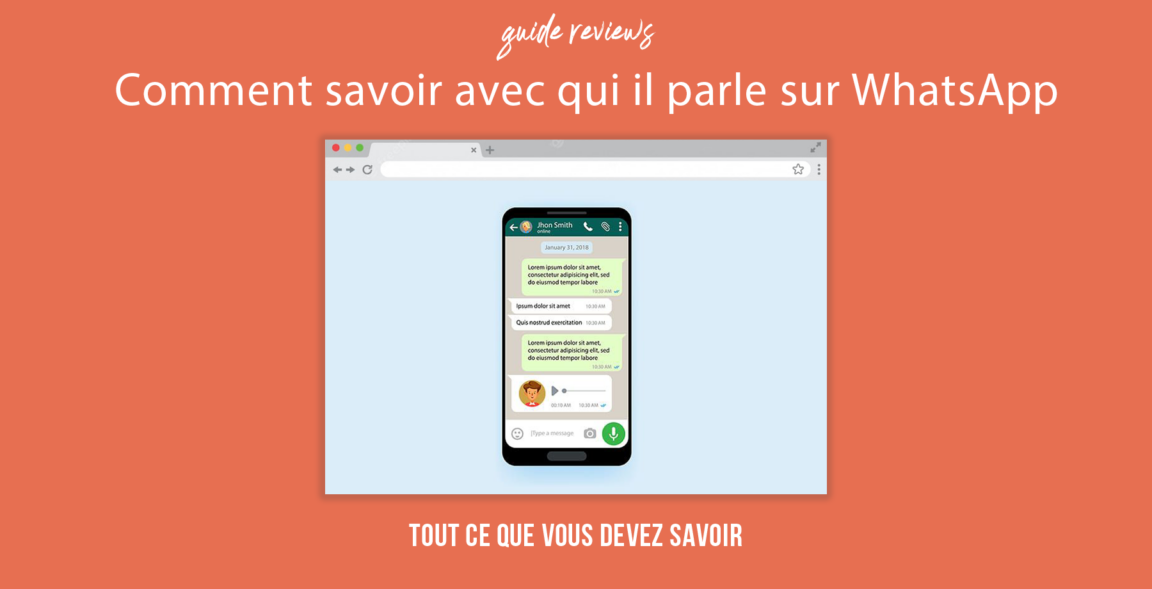မင်းရဲ့သူငယ်ချင်း ဒါမှမဟုတ် လုပ်ဖော်ကိုင်ဖက်က ဘယ်သူနဲ့ လျှို့ဝှက်စကားပြောနေတာလဲဆိုတာ သိချင်ပါသလား။ WhatsApp ကို ? စိတ်မပူပါနဲ့၊ မင်းတစ်ယောက်တည်း မဟုတ်ဘူး။ ဤစာတိုပေးပို့ခြင်းအက်ပ်တွင် တစ်စုံတစ်ဦးနှင့် စကားပြောနေသည်ကို သိရှိခြင်းသည် တစ်ခါတစ်ရံတွင် တကယ့်စိန်ခေါ်မှုတစ်ခုဖြစ်သည်။ ကံကောင်းစွာဖြင့်၊ သင့်အတွက် အဖြေတစ်ခုရှိသည်။ ဤဆောင်းပါးတွင်၊ WhatsApp တွင် သင်ချစ်ရသူ၏ လျှို့ဝှက်စကားပြောဆိုမှုများကို ရှာဖွေရန် အံ့သြဖွယ်လှည့်ကွက်တစ်ခုကို သင့်အား ဖော်ပြပါမည်။ ထို့ကြောင့်၊ တကယ့်ဒစ်ဂျစ်တယ်စုံထောက်ဖြစ်လာပြီး WhatsApp ၏နက်နဲသောအရာများကို ဖော်ထုတ်ရန် အဆင်သင့်ဖြစ်ပါ။
မာတိကာ
WhatsApp တွင် တစ်စုံတစ်ယောက်နှင့် စကားပြောနေပုံကို ရှာဖွေရန်
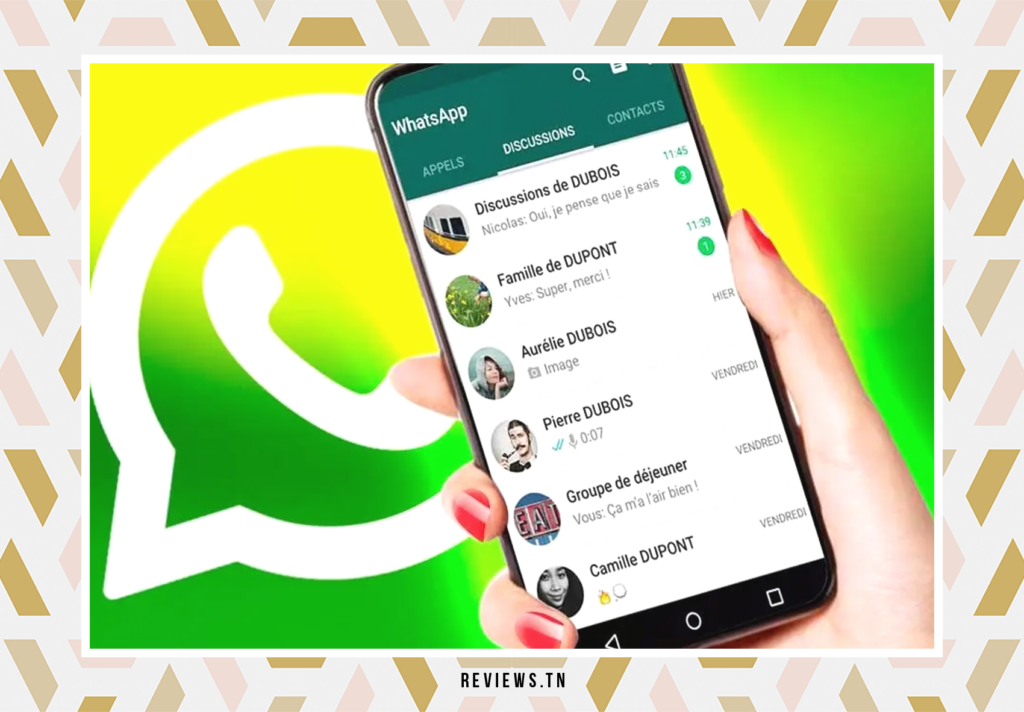
WhatsApp ကိုဤနေရာအနှံ့တွင်ရှိသော စာတိုပေးပို့ခြင်းအက်ပ်သည် လူတိုင်း၏နေ့စဉ်ဘဝတွင် အရေးပါသောအစိတ်အပိုင်းတစ်ခုဖြစ်လာသည်။ သူငယ်ချင်းများနှင့် စကားပြောခြင်း၊ မာလ်တီမီဒီယာဖိုင်များမျှဝေခြင်း သို့မဟုတ် ဗီဒီယိုခေါ်ဆိုမှုများအတွက်ပင် အသုံးပြုသည်။ စကားလုံးတစ်လုံး၊ WhatsApp ကို သင်အပါအဝင် လူများစွာအတွက် ရွေးချယ်စရာအက်ပ်တစ်ခု ဖြစ်လာခဲ့သည်။
ဒါပေမယ့် တစ်ခါတလေ စူးစမ်းချင်စိတ်က သင့်ကိုလွှမ်းမိုးနိုင်ပါတယ်။ သင့်သူငယ်ချင်း၊ ရည်းစား သို့မဟုတ် ဇနီးသည် WhatsApp တွင် မည်သူနှင့် စကားပြောနေသည်ကို သင် အံ့သြနေပေမည်။ ဘေးကင်းရန် သို့မဟုတ် ယုံကြည်စိတ်ချရသော အကြောင်းပြချက်များအတွက် သင်ချစ်ရသူတစ်ဦးနှင့် မကြာခဏ စကားပြောဆိုသည်ကို သင် သိချင်နေပေမည်။ ဘာအကြောင်းကြောင့်ပဲဖြစ်ဖြစ်၊ ဒီပို့စ်က လုပ်ငန်းစဉ်တစ်လျှောက်မှာ သင့်ကိုလမ်းပြဖို့ ဒီမှာရှိပါတယ်။
အမှန်တကယ်ပင်၊ WhatsApp တွင် တစ်စုံတစ်ဦးနှင့် အများဆုံး စကားပြောဆိုသည်ကို သိနိုင်သည်။ ၎င်းသည် အက်ပ်တွင်ရနိုင်သော လူသိနည်းသောအင်္ဂါရပ်တစ်ခုဖြစ်သည်။ ဘယ်လိုအလုပ်လုပ်လဲ ? WhatsApp က အသုံးပြုတဲ့ အချက်အလက်တွေကို သိမ်းဆည်းထားပါတယ်။ အဆက်အသွယ် စကားဝိုင်းများအတွင်း။ ၎င်းတွင် မက်ဆေ့ချ်များ၊ ရုပ်ပုံများ၊ ဗီဒီယိုများ၊ စာရွက်စာတမ်းများ စသည်တို့ပါဝင်သည်။ ဤဒေတာကိုစစ်ဆေးခြင်းဖြင့်၊ သင့်သူငယ်ချင်းသည် မည်သူနှင့် အများဆုံးစကားပြောဆိုသည်ကို သင်ဆုံးဖြတ်နိုင်သည်။
အဲဒါကို ဘယ်လိုလုပ်ရမလဲ၊
- သင့် Android စက်တွင် WhatsApp အက်ပ်ကိုဖွင့်ပါ။
- ညာဘက်အပေါ်ထောင့်ရှိ အစက်သုံးစက်ကို နှိပ်ပါ၊ ထို့နောက် ဆက်တင်များကို နှိပ်ပါ။
- ဆက်တင်များတွင်၊ ဒေတာနှင့် သိုလှောင်မှုအသုံးပြုမှု ရွေးချယ်ခွင့်ကို နှိပ်ပါ။
- စာရင်းဇယားများကို စစ်ဆေးရန် သိုလှောင်မှု အသုံးပြုမှု ရွေးချယ်မှုကို နှိပ်ပါ။
ထို့နောက် WhatsApp သည် အသုံးပြုသူ၏ဒေတာအသုံးပြုမှုအပေါ်အခြေခံ၍ အဆက်အသွယ်စာရင်းကိုပြသသည်။ အဆက်အသွယ်တစ်ခုစီ၏ သိုလှောင်မှုအသုံးပြုမှုကို ၎င်းတို့၏အမည်၏ ဘယ်ဘက်တွင် ပြသထားသည်။ အသေးစိတ်အချက်အလက်များကိုကြည့်ရှုရန် မည်သည့်အဆက်အသွယ်ကိုမဆိုနှိပ်ပါ။
ဒါပေမယ့် သင့်သူငယ်ချင်းက WhatsApp မှာ မီဒီယာဖိုင်တွေနဲ့ မက်ဆေ့ချ်အားလုံးကို ဖျက်ခဲ့ရင် ဘာလုပ်ရမလဲ။ မထိတ်လန့်ပါနဲ့၊ သိဖို့လှည့်ကွက်တစ်ခုရှိတယ်။ WhatsApp ၏ သိုလှောင်မှုအသုံးပြုမှုအပိုင်းတွင် 0 KB ပါသော အဆက်အသွယ်အချို့ကို သင်တွေ့ပါက၊ သင့်သူငယ်ချင်းသည် မကြာသေးမီက ထိုအဆက်အသွယ်နှင့် ချတ်ကို ဖျက်လိုက်သည်ဟု ဆိုလိုသည်။
အတွင်းမှ 0 KB နှင့် အဆက်အသွယ်ကို စစ်ဆေးပါက၊ ဤအဆက်အသွယ်နှင့်ပတ်သက်သည့် မည်သည့်ဒေတာကိုမျှ ရှာမတွေ့ပါ။ ၎င်းသည် သင့်သူငယ်ချင်း အားလုံးကို ဖျက်လိုက်လျှင်ပင် ဤအဆက်အသွယ်နှင့် ချတ်လုပ်နေသည့် လက္ခဏာတစ်ခု ဖြစ်နိုင်သည်။ မက်ဆေ့ခ်ျ နှင့် မာလ်တီမီဒီယာဖိုင်များ။
ဤနည်းလမ်းသည် အမိုက်စားမဟုတ်ကြောင်း သတိပြုရန် အရေးကြီးပါသည်။ သင့်တွင် စိုးရိမ်မှုများ သို့မဟုတ် သံသယများရှိပါက သင့်သူငယ်ချင်းနှင့် ပွင့်ပွင့်လင်းလင်း ဆွေးနွေးခြင်းသည် အကောင်းဆုံးဖြစ်သည်။
ဒါဆို WhatsApp မှာ မင်းသူငယ်ချင်း ဘယ်သူနဲ့ စကားပြောနေတယ်ဆိုတာ သိဖို့ အဆင်သင့်ဖြစ်ပြီလား။ အထက်ဖော်ပြပါ အဆင့်များကို လိုက်နာပါက အသစ်အဆန်းတစ်ခုကို ရှာဖွေတွေ့ရှိနိုင်မည်ဖြစ်သည်။
ဖတ်ရန် >> WhatsApp ငွေရှာနည်း- ဝင်ငွေ၏ အဓိက အရင်းအမြစ်များ
mSpy ဖြင့် WhatsApp တွင် မည်သူနှင့် စကားပြောနေသနည်းကို ရှာဖွေပါ။
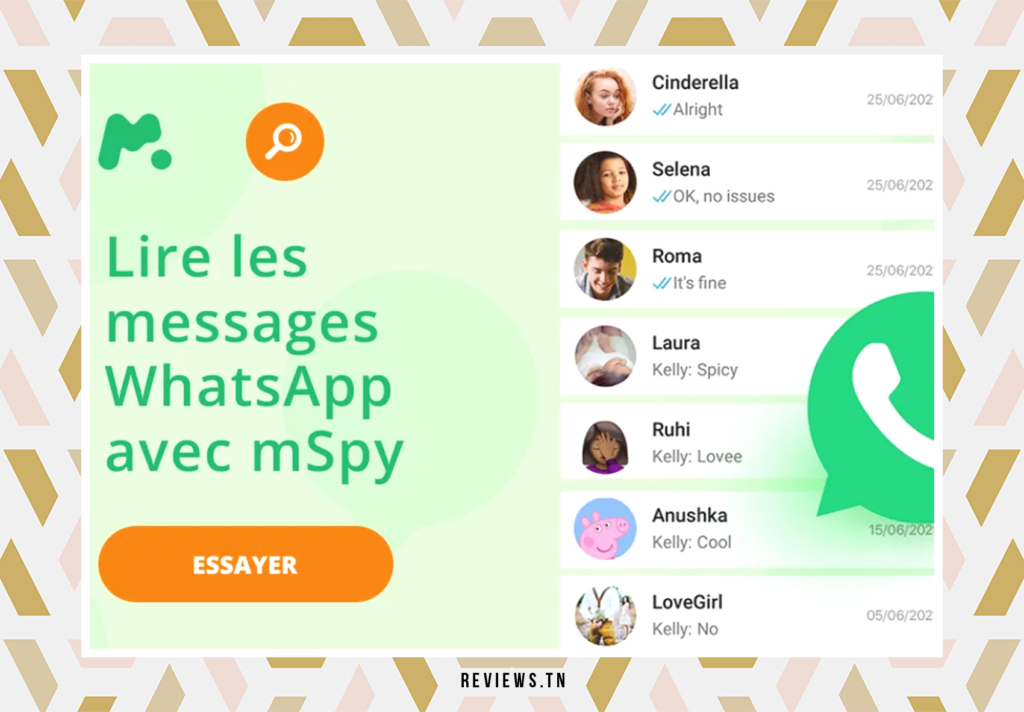
WhatsApp တွင် လူတစ်ဦးမှ အများဆုံး မက်ဆေ့ချ်များ ဖလှယ်ကြသည်ကို တွေးနေပါသလား။ mSpy အပလီကေးရှင်းသည် သင့်မေးခွန်းများအတွက် အဖြေဖြစ်နိုင်သည်။ mSpy သုံးစွဲသူများအနေဖြင့် ချတ်အားလုံးကို ချောမွေ့စွာ စောင့်ကြည့်နိုင်စေမည့် နောက်ဆုံးပေါ်နည်းပညာဖြင့် ဒီဇိုင်းထုတ်ထားသည့် Android ဆဲလ်ဖုန်းခြေရာခံကိရိယာတစ်ခုဖြစ်သည်။ WhatsApp ကိုFacebook နှင့် Snapchat ကဲ့သို့သော အခြားသော လူမှုမီဒီယာပလပ်ဖောင်းများမှ မက်ဆေ့ချ်များ။
WhatsApp စကားဝိုင်းများကို ခြေရာခံနိုင်မှုအပြင်၊ mSpy သည် ဆိုရှယ်မီဒီယာစောင့်ကြည့်ခြင်း၊ ဝဘ်စစ်ထုတ်ခြင်း၊ အက်ပ်ပိတ်ဆို့ခြင်းနှင့် အက်ပ်လုပ်ဆောင်ချက်အစီရင်ခံခြင်းအပါအဝင် အထင်ကြီးလောက်သော အင်္ဂါရပ်များစွာကို ပေးဆောင်ပါသည်။ ဤအင်္ဂါရပ်များသည် သင့်အား ပစ်မှတ်ဖုန်း၏ လုပ်ဆောင်ချက်ကို အပြည့်အဝ ထိန်းချုပ်နိုင်ပြီး အတွင်းကျကျ အသိပညာ ပေးပါသည်။
သို့သော်လည်း၊ mSpy ကို အမှန်တကယ် ခြားနားစေသောအရာမှာ ၎င်း၏ တိကျသော ဆဲလ်ဖုန်းတည်နေရာများကို အချိန်နှင့် တည်နေရာဖြင့် ခြေရာခံနိုင်မှုဖြစ်သည်။ ခြေရာခံသူမှ သွားရောက်လည်ပတ်ခဲ့သည့် ယခင်တည်နေရာများကို သင်မြင်နိုင်သည်၊ ၎င်းသည် ၎င်းတို့၏နေ့စဉ်အလေ့အထများနှင့် လုပ်ရိုးလုပ်စဉ်များကို ထိုးထွင်းသိမြင်နိုင်မည်ဖြစ်သည်။ ၎င်းတွင် အချိန်နှင့်တပြေးညီ တည်နေရာခြေရာခံခြင်း၊ မြေပြင်ကွင်းဆင်းခြင်းနှင့် တည်နေရာမှတ်တမ်းတို့ ပါဝင်သည်။ ၎င်းသည် သင့်အား အချိန်နှင့်တစ်ပြေးညီ အပ်ဒိတ်များပေးသည့် ကိုယ်ပိုင် GPS ပါရှိခြင်းနှင့်တူသည်။
၎င်း၏တပ်ဆင်မှုနှင့်အသုံးပြုမှုနှင့်ပတ်သက်လာသောအခါ, mSpy ကိုတတ်နိုင်သမျှလွယ်ကူစေရန်ဒီဇိုင်းပြုလုပ်ထားသည်။ ၎င်းသည် တတ်နိုင်သောကြောင့် လှုပ်ရှားမှုများကို စောင့်ကြည့်လိုသူ မည်သူမဆို ဝင်ရောက်ကြည့်ရှုနိုင်စေပါသည်။ WhatsApp ကို တစ်စုံတစ်ယောက်ထံမှ
သို့သော် mSpy ကဲ့သို့သော အက်ပ်ကို အသုံးမပြုမီ၊ ၎င်းသည် ကိုယ်ရေးကိုယ်တာဥပဒေများကို လေးစားလိုက်နာရန်နှင့် သင်ခြေရာခံလိုသူထံမှ သဘောတူညီချက်ရယူရန် အရေးကြီးကြောင်း သတိရပါ။ ယုံကြည်မှုနှင့် ရိုးသားမှုသည် အမြဲတမ်း အကောင်းဆုံးနည်းလမ်းဖြစ်သည်။
ကြည့်ရှုရန် >> လွယ်ကူသောနည်းလမ်းဖြင့် WhatsApp တွင်ဓာတ်ပုံများစွာပေးပို့နည်း (တစ်ဆင့်ပြီးတစ်ဆင့်လမ်းညွှန်)
WhatsApp တွင် တစ်စုံတစ်ယောက်နှင့် စကားပြောနေသည်ကို သိရှိရန် mSpy ကို မည်သို့အသုံးပြုရမည်နည်း။
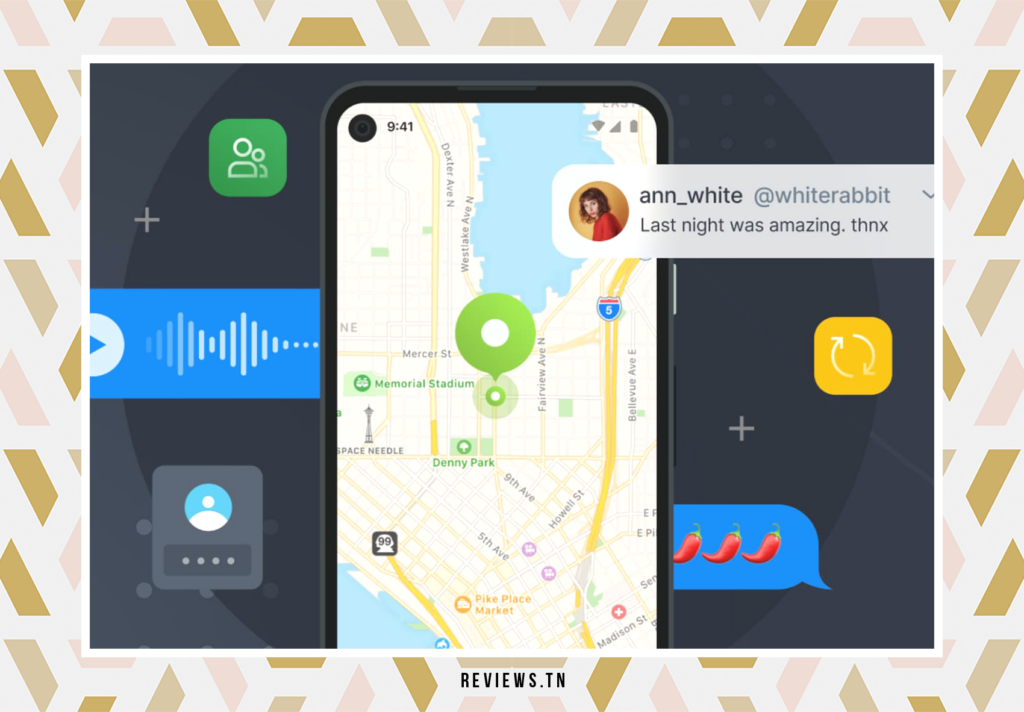
ခေတ်မီနည်းပညာက ကျွန်တော်တို့ကို ချိတ်ဆက်နေဖို့ မယုံနိုင်လောက်စရာ ကိရိယာတွေကို ပေးထားပြီး mSpy ကတော့ အဲဒီကိရိယာတစ်ခုပါပဲ။ ၎င်းသည် WhatsApp တွင်ကျွန်ုပ်တို့၏ချစ်ရသူ၏စကားပြောဆိုမှုများကိုစောင့်ကြည့်ရန်ခွင့်ပြုသည်။ မည်သို့ပင်ဆိုစေကာမူ မည်သည့်နည်းပညာကဲ့သို့ပင် ၎င်း၏အသုံးပြုမှုသည် တိကျသေချာသော အသိပညာလိုအပ်သည်။ ဤသည်မှာ WhatsApp တွင် တစ်စုံတစ်ဦးနှင့် စကားပြောနေသည်ကို ရှာဖွေရန် mSpy ကို သင်အသုံးပြုပုံ။
စတင်ရန်၊ သင်စောင့်ကြည့်လိုသူ၏ဖုန်းတွင် mSpy အက်ပ်ကို ထည့်သွင်းရန် လိုအပ်သည်။ ဒါက ကြောက်စရာလို့ထင်ရပေမယ့် စိတ်မပူပါနဲ့၊ လုပ်ငန်းစဉ်က တော်တော်ရိုးရှင်းပါတယ်။ အပလီကေးရှင်းကို ဒေါင်းလုဒ်လုပ်နိုင်ပါတယ်။ Play Store ကို သို့မဟုတ် mSpy တရားဝင်ဝက်ဘ်ဆိုက်. ဒေါင်းလုဒ်ပြီးသည်နှင့်၊ အက်ပ်ကိုဖွင့်ပြီး ၎င်းကိုထည့်သွင်းရန် ညွှန်ကြားချက်များကို လိုက်နာပါ။
အက်ပ်ကို သင်ထည့်သွင်းပြီးသည်နှင့် စောင့်ကြည့်စစ်ဆေးရန် အချိန်ကျရောက်ပြီဖြစ်သည်။ mSpy အက်ပ်ကိုဖွင့်ပြီး သင်၏အထောက်အထားများဖြင့် ဝင်ရောက်ပါ။ ထို့နောက် WhatsApp တွင်လူ၏ချတ်များအကြောင်း အချက်အလက်အားလုံးကို သင်မြင်နိုင်သည့် dashboard သို့ သင့်အား ပြန်ညွှန်းပါမည်။
mSpy ဖြင့်၊ သင်သည် မည်သူနှင့် စကားပြောနေသည်ကို မြင်ရုံသာမက မက်ဆေ့ချ်များ၏ အကြောင်းအရာ၊ မျှဝေထားသော မီဒီယာဖိုင်များနှင့် မက်ဆေ့ချ်များ ပေးပို့လက်ခံသည့်အချိန်တို့ကိုလည်း ကြည့်ရှုနိုင်သည်။ ၎င်းသည် WhatsApp ရှိလူတစ်ဦး၏အပြန်အလှန်ဆက်သွယ်မှုများကို အသေးစိတ်ထိုးထွင်းသိမြင်နိုင်စေသည့် မယုံနိုင်လောက်အောင် အစွမ်းထက်သည့်အင်္ဂါရပ်တစ်ခုဖြစ်သည်။
mSpy ကိုအသုံးပြုခြင်းသည် သင်စောင့်ကြည့်နေသောသူ၏ privacy ကိုလေးစားမှုဖြင့်လုပ်ဆောင်သင့်သည်ကိုသတိပြုရန်အရေးကြီးပါသည်။ ၎င်းတို့၏ WhatsApp ချက်တင်များကို စောင့်ကြည့်ရန် mSpy ကို အသုံးမပြုမီ လူ၏ခွင့်ပြုချက် လိုအပ်ကြောင်း သတိရပါ။
အခြားသူတစ်ဦး၏ WhatsApp မက်ဆေ့ချ်များကို ခြေရာခံပြီး ဖတ်ရန် mSpy ကိုအသုံးပြုရန် ဤရိုးရှင်းသောအဆင့်များကို လိုက်နာပါ။
- အဆင့် ၁: mSpy ဝဘ်ဆိုက်သို့သွားပါ၊ ထို့နောက် သင့်လိုအပ်ချက်များနှင့် အကိုက်ညီဆုံးဖြစ်သော mSpy စာရင်းသွင်းမှုကို ရွေးချယ်ပြီး ဝယ်ယူပါ။ သင်အမိန့်ကို ပြီးသည်နှင့်၊ သင့်အီးမေးလ်တွင် mSpy ထည့်သွင်းမှုလမ်းညွှန်ချက်များကို သင်လက်ခံရရှိမည်ဖြစ်သည်။
- အဆင့် ၁: mSpy ထည့်သွင်းရန် သင်ရရှိထားသော ညွှန်ကြားချက်များကို လိုက်နာပါ။ သင်ခြေရာခံလိုသောကိရိယာပေါ်တွင်။ iPhone တွင် မိုဘိုင်းခြေရာခံခြင်းပရိုဂရမ်ကို ထည့်သွင်းပါက mSpy ကောင်းစွာအလုပ်လုပ်ရန်အတွက် စက်ပစ္စည်းကို jailbreak ပြုလုပ်ရန် လိုအပ်နိုင်သည်ကို သင်သိထားသင့်သည်။
- အဆင့် ၁: ပရိုဂရမ်ကို ထည့်သွင်းပြီးသည်နှင့်၊ စက်ပစ္စည်းအချက်အလက်ကို ကြည့်ရှုရန် သင်၏ ဒက်ရှ်ဘုတ်သို့ ဝင်ရောက်ပါ။ WhatsApp မက်ဆေ့ခ်ျကိုဖတ်ရန် "WhatsApp" ကိုနှိပ်ပါ။
>> ကိုလည်းဖတ်ပါ။ WhatsApp နံပါတ်အတုကို ဘယ်လိုရှာဖွေပြီး သင့်ကိုယ်ရေးကိုယ်တာဒေတာကို ဘယ်လိုကာကွယ်မလဲ။
WhatsApp တွင် တစ်စုံတစ်ဦးနှင့် အများဆုံး စကားပြောဆိုသည်ကို မည်သို့သိနိုင်မည်နည်း။
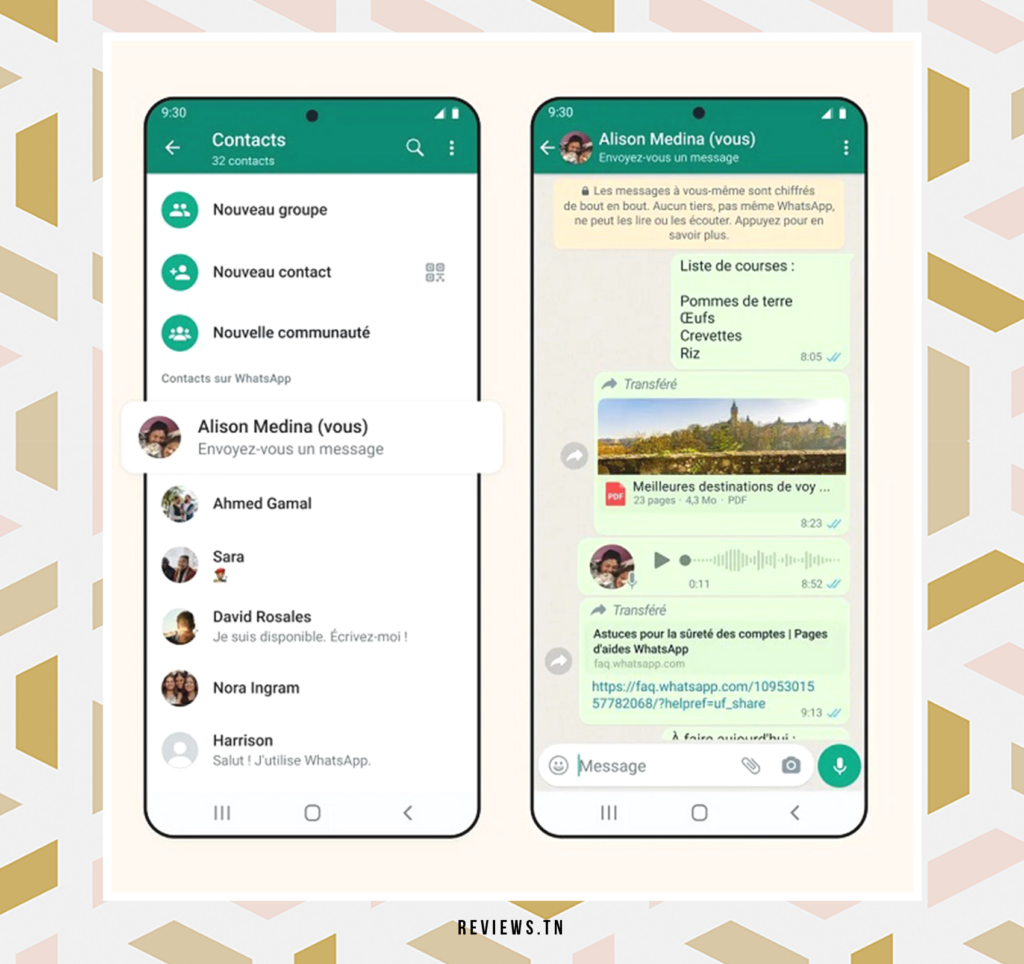
အရာဝတ္တုတိုင်းသည် WhatsApp တွင် သူငယ်ချင်းတစ်ဦးနှင့် စကားပြောဆိုမှု၏ အပိုင်းအစများရှိသည့် ဖုန်ထူထပ်ခိုးတစ်ခုမှတစ်ဆင့် ပြေးလွှားနေသည်ကို မြင်ယောင်ကြည့်ပါ။ ဤအပိုင်းအစများကို သေသေချာချာ ဆန်းစစ်ကြည့်ခြင်းဖြင့် သင့်သူငယ်ချင်းသည် ဘယ်သူနှင့် အများဆုံး စကားပြောဆိုသည်ကို ရှင်းရှင်းလင်းလင်း မြင်နိုင်မည်ဖြစ်သည်။ ၎င်းသည် WhatsApp သိုလှောင်မှုအသုံးပြုမှုတူးလ်က သင့်အား လုပ်ဆောင်နိုင်သည့် အတိအကျဖြစ်သည်။
WhatsApp အပလီကေးရှင်းသည် ဆက်သွယ်ရေးကို လွယ်ကူချောမွေ့စေသည့်အပြင် စကားပြောဆိုမှုများအတွင်း အဆက်အသွယ်များအသုံးပြုသည့် ဒေတာများကိုလည်း သိမ်းဆည်းထားသည်။ ဤဒေတာတွင် အသံ၊ ဗီဒီယို၊ ရုပ်ပုံနှင့် စာရွက်စာတမ်းဖလှယ်မှုများ ပါဝင်သည်။ ဤဒေတာကို ဆန်းစစ်ခြင်းဖြင့်၊ အသုံးပြုသူသည် မည်သူနှင့် အများဆုံး စကားပြောဆိုသည်ကို ဆုံးဖြတ်ရန် ဖြစ်နိုင်သည်။
ဤအင်္ဂါရပ်ကိုအသုံးပြုခြင်းသည် ခေါင်းကိုက်စရာမဟုတ်ပါ။ သင့် Android စက်ပစ္စည်းပေါ်တွင် WhatsApp အက်ပ်ကို ရိုးရှင်းစွာဖွင့်ပါ၊ ညာဘက်အပေါ်ထောင့်ရှိ အစက်သုံးစက်ကို နှိပ်ပြီး ရွေးချယ်ပါ။ setting များကို. ထို့နောက် ဆက်တင်များတွင်၊ option ကိုနှိပ်ပါ။ ဒေတာနှင့် သိုလှောင်မှုအသုံးပြုမှု. အသုံးပြုသူ၏ ဒေတာအသုံးပြုမှုအရ အမိန့်ပေးသည့် အဆက်အသွယ်စာရင်းတစ်ခု ပေါ်လာပါမည်။ အဆက်အသွယ်အမည်တစ်ခုစီ၏ဘေးတွင်၊ သိုလှောင်မှုအသုံးပြုမှုကို သင်တွေ့မြင်နိုင်ပါသည်။ မည်သည့်အဆက်အသွယ်ကိုမဆို နှိပ်ခြင်းဖြင့် အသေးစိတ်အချက်အလက်များကို သင်ကြည့်ရှုနိုင်ပါသည်။
ဒါပေမယ့် သင့်သူငယ်ချင်းက WhatsApp မှာ မီဒီယာဖိုင်တွေနဲ့ မက်ဆေ့ချ်အားလုံးကို ဖျက်လိုက်မယ်ဆိုရင်ကော။ စိတ်မပူပါနဲ့၊ ဒီပြဿနာကိုဖြေရှင်းဖို့လှည့်ကွက်ရှိပါတယ်။ WhatsApp ၏ သိုလှောင်မှုအသုံးပြုမှုအပိုင်းတွင် 0 KB ရှိသော အဆက်အသွယ်များကို သင်တွေ့ပါက၊ သင့်သူငယ်ချင်းသည် မကြာသေးမီက ထိုအဆက်အသွယ်နှင့် ချတ်ကို ဖျက်လိုက်သည်ဟု ဆိုလိုသည်။ ဤအဆက်အသွယ်နှင့်ပတ်သက်သည့် ဒေတာကို သင်မမြင်နိုင်သော်လည်း၊ ဤစာရင်းတွင် ပေါ်လာသည့်အချက်က စကားဝိုင်းတစ်ခုဖြစ်ပွားကြောင်းကို ညွှန်ပြနေသည်။
ဤအကြံပြုချက်များကို အသုံးပြုခြင်းဖြင့်၊ သက်ဆိုင်သူ၏ လျှို့ဝှက်ရေးနှင့် သဘောတူညီချက်ကို လေးစားလျက် WhatsApp တွင် တစ်စုံတစ်ဦးနှင့် အများဆုံး အဆက်အသွယ်ရှိသူကို သင်ရှာဖွေနိုင်ပါသည်။
သင်၏ကိုယ်ပိုင် WhatsApp တွင်ဤလုပ်ဆောင်ချက်ကိုမည်သို့အသုံးပြုရမည်နည်း။
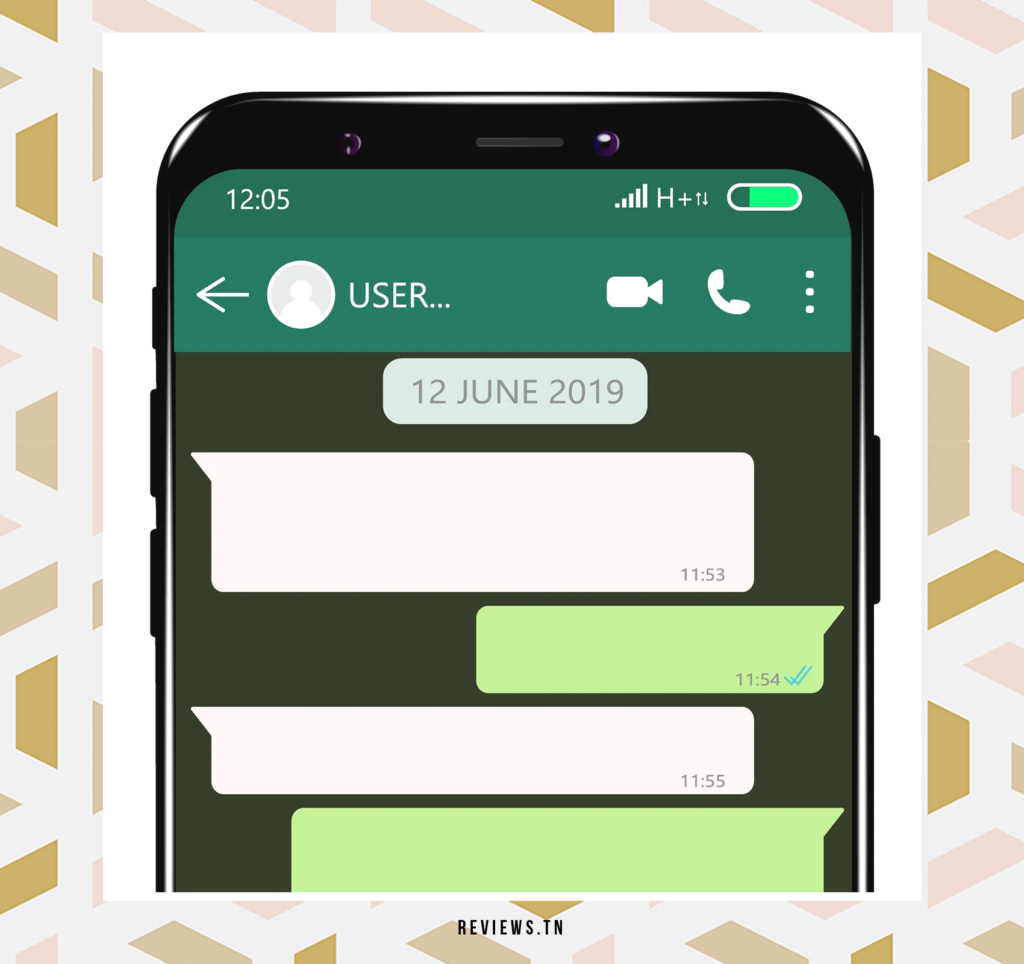
သင်၏ Android စက်တွင် အက်ပ်ကိုဖွင့်ခြင်းဖြင့် သင်၏ WhatsApp ကမ္ဘာကို စတင်စူးစမ်းပါ။ ဤပထမအဆင့်သည် သင့်အား ဒေတာနှင့် အချက်အလက်ကမ္ဘာကို ဝင်ရောက်ကြည့်ရှုနိုင်စေရန်အတွက် ထိရောက်မှုရှိသကဲ့သို့ ရိုးရှင်းပါသည်။
အပလီကေးရှင်းကိုဖွင့်ပြီးသည်နှင့် သင့်စခရင်၏ညာဘက်အပေါ်ထောင့်တွင် မသိမသာချထားသော အစက်သုံးစက်ကို ရှာပါ။ ဤအချက်များပေါ်တွင် ကလစ်တစ်ချက်နှိပ်ရုံဖြင့် သင်ရွေးချယ်ရန်လိုအပ်သည့်နေရာမှ drop-down menu ကိုဖွင့်ပေးပါသည်။ setting များကို. ဤရွေးချယ်မှုသည် သင်၏ WhatsApp အတွေ့အကြုံကို ပိုကောင်းအောင်ပြုလုပ်ရန် အမျိုးမျိုးသော အင်္ဂါရပ်များဖြင့် ပြည့်နေသော စာမျက်နှာအသစ်သို့ သင့်အား ခေါ်ဆောင်သွားသည်။
ရနိုင်သောရွေးချယ်စရာများကို ရှာဖွေနေစဉ်တွင် နှိပ်ပါ။ ဒေတာနှင့် သိုလှောင်မှုအသုံးပြုမှု. ဤအင်္ဂါရပ်ကို ပထမတစ်ချက်တွင် ဝှက်ထားနိုင်သော်လည်း တွေ့ရှိသည်နှင့်တစ်ပြိုင်နက် သင်၏ WhatsApp အသုံးပြုမှုနှင့်ပတ်သက်သော အချက်အလက်များ၏ ရတနာသိုက်ကို ဖော်ထုတ်ပြသမည်ဖြစ်သည်။
နှိပ်ခြင်းဖြင့် ပိုမိုနက်ရှိုင်းစွာ ထိုးဆင်းပါ။ သိုလှောင်မှုအသုံးပြုမှု. ၎င်းသည် သင့်အား သင်နှင့် မည်သို့ တုံ့ပြန်ပုံနှင့် ပတ်သက်သည့် အဖိုးတန် အချက်အလက် အများအပြားကို ဝင်ရောက်ခွင့် ပေးသည်။ ထိတှေ့. WhatsApp သည် ဒေတာအသုံးပြုမှုအလိုက် ဤနေရာတွင် သင့်အဆက်အသွယ်စာရင်းကို ပြသသည်။
သေသေချာချာကြည့်လို့ရတာပေါ့။ အဆက်အသွယ်တစ်ခုစီသည် ၎င်းတို့၏အမည်၏ဘယ်ဘက်တွင် ပြသထားသည့် သိုလှောင်မှုအသုံးပြုမှုအညွှန်းဖြင့် လိုက်ပါသွားပါသည်။ ဤနံပါတ်များသည် သင့်ချတ်လုပ်ခြင်းအလေ့အထများနှင့် သင်နှင့် အများဆုံးဆက်ဆံနေသူများအကြောင်း များစွာဖော်ပြနိုင်သည်။
နောက်ဆုံးတွင်၊ ပိုမိုတိကျသောအသေးစိတ်အချက်အလက်များကိုရရန်၊ မည်သည့်အဆက်အသွယ်၏အမည်ကိုနှိပ်ပါ။ ၎င်းသည် သင့်အား သင်၏ WhatsApp ချတ်မှတ်တမ်းတွင် အမှန်တကယ်ရှိသော ဝင်းဒိုးတစ်ခုဖြစ်သည့် အဆိုပါအဆက်အသွယ်နှင့် ဖလှယ်ထားသည့် ဒေတာကို ပိုမိုနက်ရှိုင်းစွာ ထိုးထွင်းသိမြင်စေသည်။
ဤနည်းလမ်းကိုအသုံးပြုခြင်းဖြင့် သင်သည် WhatsApp တွင် သင်အများဆုံးစကားပြောဆိုရုံသာမက အခြားသူများ၏ကိုယ်ရေးကိုယ်တာနှင့် သဘောတူညီချက်ကို လေးစားကြောင်းလည်း ရှာဖွေနိုင်ပါသည်။ ၎င်းသည် သင်၏ WhatsApp အသုံးပြုမှုအကြောင်း ပိုမိုလေ့လာရန် ထိရောက်ပြီး လေးစားဖွယ်ကောင်းသော နည်းလမ်းတစ်ခုဖြစ်ပြီး သင့်ဆက်သွယ်ရေးအလေ့အထများကို ပိုမိုနားလည်စေရန် ကူညီပေးပါသည်။
သင့်သူငယ်ချင်းသည် WhatsApp တွင် မီဒီယာဖိုင်များပါသည့် မက်ဆေ့ဂျ်များအားလုံးကို ဖျက်ပါက ဘာလုပ်မည်နည်း။
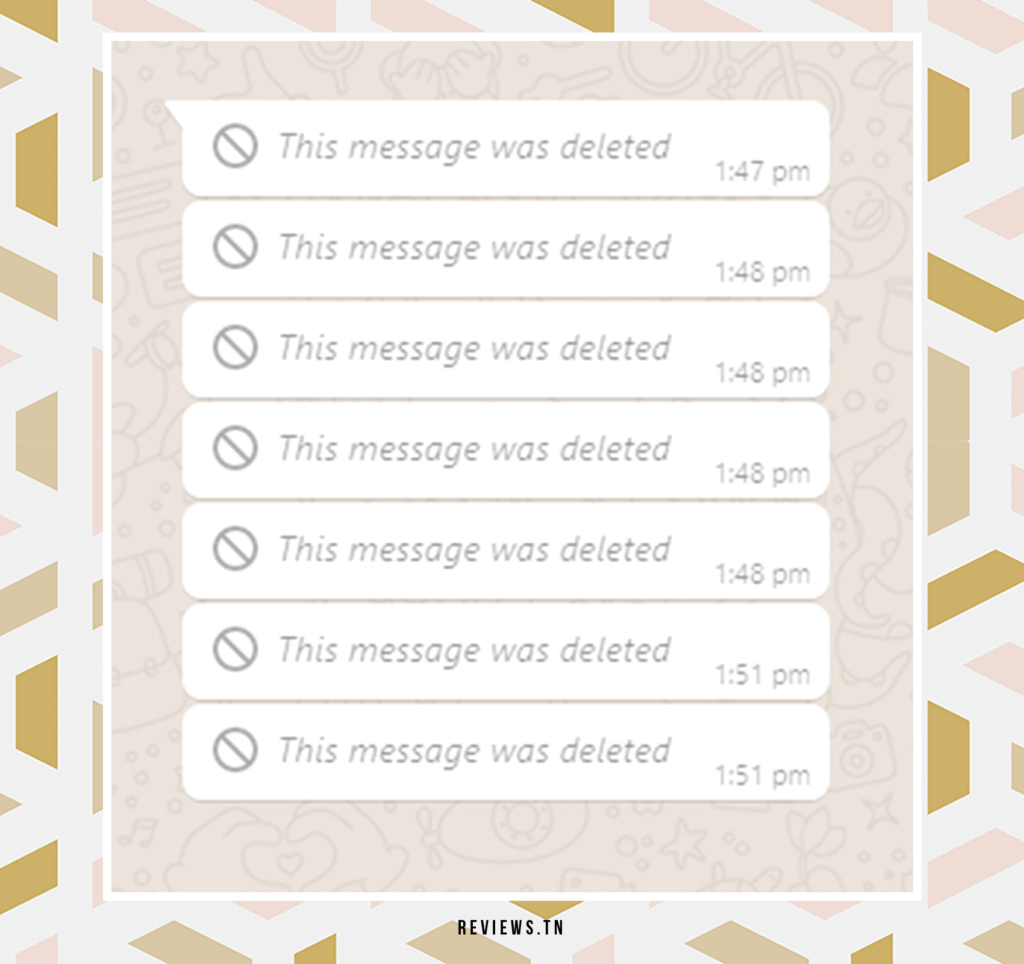
သင်၏ WhatsApp အဆက်အသွယ်များအနက်မှ တစ်ခုသည် သိုလှောင်မှုအသုံးပြုမှု 0 KB ရှိသည်ကို သင်တွေ့ရှိခြင်းသည် အံ့အားသင့်စရာဖြစ်နိုင်သည်။ ၎င်းသည် များသောအားဖြင့် သင့်သူငယ်ချင်းသည် မကြာသေးမီက ဤအဆက်အသွယ်ဖြင့် မီဒီယာဖိုင်များအပါအဝင် ချတ်မက်ဆေ့ဂျ်အားလုံးကို ဖျက်လိုက်ကြောင်း ဆိုလိုသည်။ ၎င်းသည် သင့်သူငယ်ချင်း၏ အပြန်အလှန်ဆက်သွယ်မှုဆိုင်ရာ အချက်အလက်များကို မည်သို့ရယူရမည်ကို အံ့သြတကြီးဖြစ်ကာ သင့်အား အနှောက်အယှက်ဖြစ်စေနိုင်သည်။
သတင်းကောင်းတစ်ခုရှိလာသည်။ astuce မက်ဆေ့ချ်များနှင့် မီဒီယာဖိုင်များ မရှိသည့်တိုင် သင့်သူငယ်ချင်းနှင့် စကားပြောနေပုံကို နားလည်ရန် ကူညီပေးနိုင်ပါသည်။ ဤကျွမ်းကျင်လိမ္မာပြီး သတိရှိရှိလှည့်ကွက်သည် ကိုယ်ရေးကိုယ်တာစည်းမျဉ်းများကို မချိုးဖောက်ဘဲ WhatsApp ရှိ သင့်သူငယ်ချင်း၏ ချတ်စက်ဝိုင်းကို ထိုးထွင်းသိမြင်နိုင်စေပါသည်။
ဤအကြံဉာဏ်ကို ရှာဖွေတွေ့ရှိခြင်းသည် သင့်သိချင်စိတ်ကို ဖြည့်ဆည်းပေးရုံသာမက WhatsApp ရှိ သင့်သူငယ်ချင်း၏ ခေတ်ရေစီးကြောင်းနှင့် ဆက်သွယ်ရေးအလေ့အထများကို နားလည်ရန် ကူညီပေးပါသည်။ သင့်သူငယ်ချင်း၏ အပြန်အလှန်ဆက်သွယ်မှုများအကြောင်း ပိုမိုသိရှိခြင်းဖြင့်၊ သင်သည် ၎င်းတို့နှင့် သင်၏ဆက်သွယ်မှုအတွေ့အကြုံကို မြှင့်တင်နိုင်သည်။
ဒါဆို ဒီလှည့်ကွက်ကို ဘယ်လိုသုံးမလဲ။ သင့်သူငယ်ချင်းက WhatsApp မှာ ဘယ်သူနဲ့ စကားပြောနေတယ်ဆိုတာ သိပါ။ ? သင်ထွက်ရှာရန် ကလစ်တစ်ချက်နှိပ်ရုံသာဖြစ်သည်။ ဤဆွဲဆောင်မှုရှိသောလှည့်ကွက်ကို သိရှိရန် နောက်အပိုင်းတွင် ကျွန်ုပ်ကို လိုက်နာပါ။
သင့်သူငယ်ချင်းက WhatsApp မှာ ဘယ်သူနဲ့ စကားပြောနေတယ်ဆိုတာ သိဖို့ ဒီလှည့်ကွက်ကို ဘယ်လိုသုံးမလဲ။
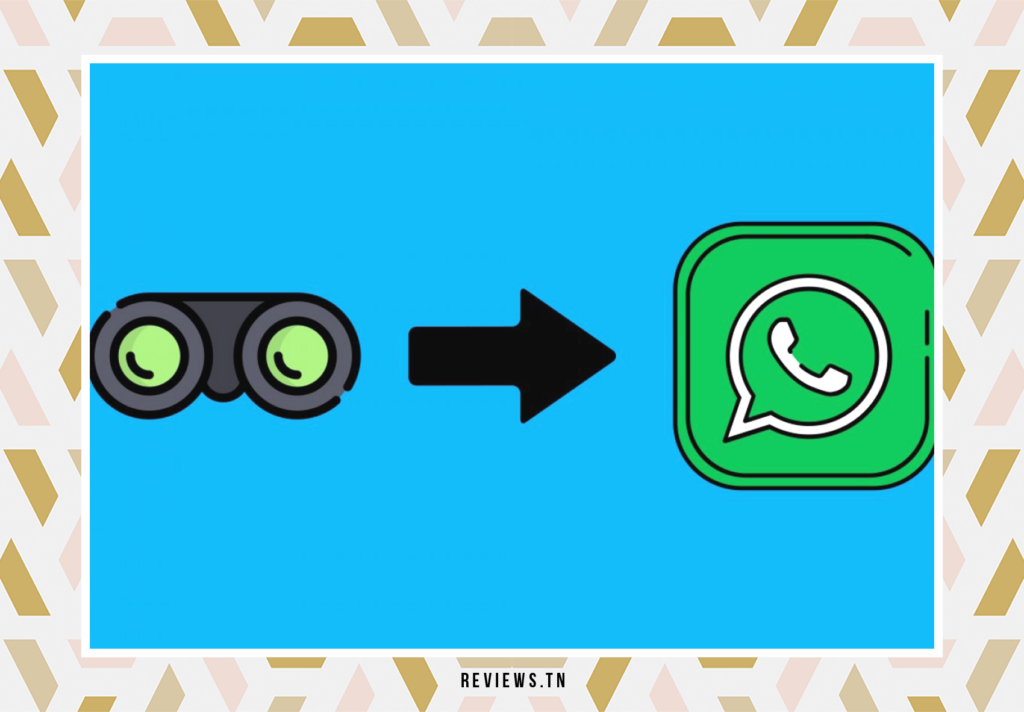
သိမ်မွေ့ပြီး ဉာဏ်ရည်ထက်မြက်သော စူးစမ်းလေ့လာခြင်း၏ ကမ္ဘာသို့ စူးစမ်းလေ့လာခြင်းဖြင့် WhatsApp တွင် သင့်သူငယ်ချင်း မည်သူကို စာပို့နေသည်ကို ဖော်ပြနိုင်သည့် လူသိနည်းသောလှည့်ကွက်တစ်ခု ရှိပါသည်။ အပိုင်း၌ သိုလှောင်မှုအသုံးပြုမှု WhatsApp ၏ 0 KB ဒေတာအသုံးပြုမှုကို ပြသသည့် အဆက်အသွယ်များကို သင်တွေ့နိုင်သည်။ ပထမတစ်ချက်တွင်၊ ၎င်းသည် အသေးအဖွဲဟု ထင်ရသော်လည်း ဤအသေးစိတ်အချက်မှာ အမှန်တကယ်ပင် အံ့သြဖွယ်အမှန်တရားကို ထိန်းထားနိုင်သည်။
ဤ 0 KB ညွှန်ပြချက်သည် သင့်သူငယ်ချင်းသည် ဤအဆက်အသွယ်နှင့် ချတ်ကို မကြာသေးမီက ဖျက်လိုက်ကြောင်း ဆိုလိုသည်။ တစ်နည်းဆိုရသော် ၎င်းသည် ဆက်သွယ်မှု လုံးဝမရှိခြင်းမဟုတ်ဘဲ မကြာသေးမီက အပြန်အလှန်ဆက်သွယ်မှုကို ဖုံးကွယ်ရန် ကြိုးပမ်းမှုတစ်ခုဖြစ်သည်။ သင့်သူငယ်ချင်းသည် ဤအဆက်အသွယ်နှင့် ဖလှယ်ထားသည့် မက်ဆေ့ဂျ်များနှင့် မာလ်တီမီဒီယာဖိုင်များအားလုံးကို ဖျက်ပစ်ရန် ၎င်းတို့၏လမ်းကြောင်းကို ဖျက်ရန် ရွေးချယ်ထားသည်။ သူတို့စကားဝိုင်းကို မမြင်နိုင်လောက်အောင် ဖုံးအုပ်ထားသလိုပါပဲ။
အကယ်၍ သင်သည် နောက်ထပ်စူးစမ်းလေ့လာရန် ဆုံးဖြတ်ပြီး 0 KB နှင့် အဆက်အသွယ်ကို နှိပ်ပါက သင်စိတ်ပျက်သွားပေမည်။ ဤအဆက်အသွယ်နှင့် ပတ်သက်သည့် ဒေတာကို သင်တွေ့လိမ့်မည်မဟုတ်ပါ၊ ၎င်းတို့၏ အပြန်အလှန်ဆက်သွယ်မှု၏ သိသာထင်ရှားသော သဲလွန်စလည်း မတွေ့ရတော့ပါ။ အရာအားလုံးကို ဂရုတစိုက် ဖျက်ပြီး လွတ်နေတဲ့ အခန်းထဲကို လျှောက်သွားသလိုပါပဲ။
ဒါပေမယ့် မမှားပါစေနဲ့။ သတင်းအချက်အလက်မရှိခြင်းသည် အဆုံးမရှိပေ။ ယင်းအစား၊ မကြာသေးမီက သိသိသာသာ ဖြစ်ပျက်ခဲ့သည်ကို ဖော်ပြသည်။ သင့်သူငယ်ချင်းသည် ၎င်းတို့၏ပြောဆိုမှု၏ခြေရာများအားလုံးကို ဖျက်ရန် လိုအပ်ကြောင်း တွေ့ရှိပါက ဤအဆက်အသွယ်သည် အထူးအရေးကြီးကြောင်း ညွှန်ပြနိုင်သည်။
ထို့ကြောင့်၊ ဤရိုးရှင်းသော်လည်း ထိရောက်သောအကြံပြုချက်သည် လျှို့ဝှက်မှုမျဉ်းကို ဘယ်တော့မှမကျော်လွှားဘဲ သင့်သူငယ်ချင်း၏ ဆက်သွယ်မှုအလေ့အထကို ပိုမိုနားလည်ရန် ကူညီပေးနိုင်ပါသည်။
တာဝန်
စူးစမ်းချင်စိတ်နှင့် အခြားသူများ၏ ကိုယ်ရေးကိုယ်တာအား လေးစားမှုတို့ကြား သိမ်မွေ့သော ချိန်ခွင်လျှာတစ်ခုဖြစ်သည်။ ဒီဆောင်းပါးကို ဝဘ်ဆိုဒ်မှာ လွှင့်တင်ထားပါတယ်။ နည်းပညာသုံးလို့ရတယ်။လွန်လွန်ကဲကဲ စောင့်ကြည့်ခြင်း သို့မဟုတ် ကိုယ်ရေးကိုယ်တာအခွင့်အရေးများကို ချိုးဖောက်ခြင်းအား တွန်းအားပေးရန် မဟုတ်ဘဲ ပညာပေးခြင်းနှင့် အသိပေးရန် ဒီဇိုင်းထုတ်ထားသည်။ ထို့ကြောင့် ဤလှည့်ကွက်ကို သင့်လျော်စွာ သို့မဟုတ် အန္တရာယ်ဖြစ်စေသော အသုံးပြုပါက ကျွန်ုပ်တို့တွင် တာဝန်ရှိမည်မဟုတ်ကြောင်း သတိပြုရန် အရေးကြီးပါသည်။
လျှို့ဝှက်ရေးသည် ကျွန်ုပ်တို့၏ ဒစ်ဂျစ်တယ်လူ့အဖွဲ့အစည်းတွင် အခြေခံကျသော နိယာမတစ်ခုဖြစ်သည်။ တစ်စုံတစ်ဦးကို စူးစမ်းရန် သို့မဟုတ် နှောင့်ယှက်ရန် ဤအချက်အလက်ကို အသုံးပြုခြင်းသည် သိက္ခာမဲ့ရုံသာမက တရားမဝင်ပါ။ ထို့ကြောင့် ဤအသိပညာကို နည်းလမ်းတကျအသုံးပြုရန် လိုအပ်ပါသည်။ တာဝန်ရှိသော et လေးစားစရာ.
နိဂုံးချုပ်အားဖြင့်၊ မှန်ကန်သောကိရိယာများနှင့် အသိပညာဖြင့်၊ တစ်စုံတစ်ဦးနှင့် စကားပြောနေသည်ကို နည်းပညာပိုင်းအရ သိရှိနိုင်သည်။ WhatsApp ကို. သို့ရာတွင်၊ တစ်စုံတစ်ဦး၏ သဘောတူညီချက်မပါဘဲ ဆက်သွယ်ရေးကို စောင့်ကြည့်သည့်ပုံစံသည် ၎င်းတို့၏အခွင့်အရေးများကို ချိုးဖောက်ကြောင်း မှတ်သားထားရန် အရေးကြီးသည်။ ဤအချက်အလက်ကို ပညာရှိရှိနှင့် လူတိုင်း၏ကိုယ်ရေးကိုယ်တာအတွက် လေးစားစွာဖြင့် အသုံးပြုပါ။
FAQ & ဧည့်သည်မေးခွန်းများ
WhatsApp တွင် တစ်စုံတစ်ဦးနှင့် စကားပြောနေသည်ကို သိရှိရန်၊ WhatsApp တွင် စကားပြောဆိုနေစဉ်အတွင်း အဆက်အသွယ်များအသုံးပြုသော သိမ်းဆည်းထားသောဒေတာကို စစ်ကြည့်ခြင်းဖြင့် ရိုးရှင်းသောလှည့်ကွက်ကို အသုံးပြုနိုင်သည်။
ဤလှည့်ကွက်ကိုအသုံးပြုရန်၊ သင့် Android စက်တွင် WhatsApp အက်ပ်ကိုဖွင့်ပါ၊ ညာဘက်အပေါ်ရှိ အစက်သုံးစက်ကို နှိပ်ပါ၊ ထို့နောက် "ဆက်တင်များ" ကိုနှိပ်ပါ။ ဆက်တင်များတွင်၊ "ဒေတာနှင့် သိုလှောင်မှုအသုံးပြုမှု" ကိုနှိပ်ပြီး စာရင်းဇယားများကိုစစ်ဆေးရန် "သိုလှောင်မှုအသုံးပြုမှု" ကိုနှိပ်ပါ။ WhatsApp သည် အသုံးပြုသူ၏ဒေတာအသုံးပြုမှုအပေါ်အခြေခံ၍ အဆက်အသွယ်စာရင်းကိုပြသသည်။ အသေးစိတ်အချက်အလက်များကိုကြည့်ရှုရန် မည်သည့်အဆက်အသွယ်ကိုမဆိုနှိပ်ပါ။
WhatsApp ၏ "သိုလှောင်မှုအသုံးပြုမှု" ကဏ္ဍတွင် 0 KB နှင့် အဆက်အသွယ်တစ်ခုကို သင်တွေ့ပါက၊ သင့်သူငယ်ချင်းသည် မကြာသေးမီက ဤအဆက်အသွယ်နှင့် စကားဝိုင်းကို ဖျက်လိုက်သည်ဟု ဆိုလိုသည်။ ဤအဆက်အသွယ်၏အသေးစိတ်အချက်အလက်များကို သင်စစ်ဆေးပါက မည်သည့်ဒေတာကိုမျှ တွေ့ရှိမည်မဟုတ်ပါ။